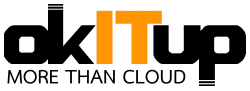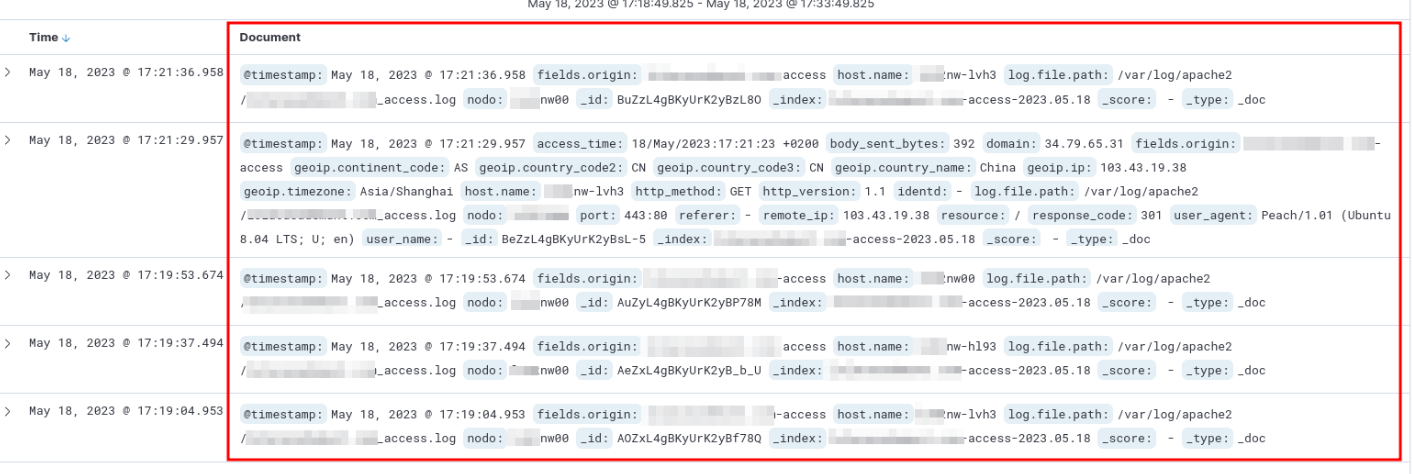Cómo consultar los logs de tu cluster
En este blog os daremos una explicación de como acceder y utilizar la herramienta ELK, con el fin de ver los logs de los frontales y poder determinar problemáticas, accesos, etc.
¿Cómo accedemos al servicio ELK?
La URL y los datos de acceso, os los facilitaremos en el proceso de alta del producto.
Si se necesitase más usuarios o cambiar contraseña, solamente tenéis que hacer la petición mediante correo a través de una cuenta autorizada a “[email protected]”, y os las crearemos o cambiaremos con gusto.
¿Cómo consultamos los logs?
Una vez dentro del entorno grafico Kibana, vamos a la sección DISCOVER que es donde el Elastic muestra los indices generados por el Logstash en base a los Logs que recibe desde los diferentes frontales web de la plataforma.
Cuando hayamos accedido podremos ver por defecto todos los logs de los ultimos 15 minutos.
En esta captura, está la página con la que nos encontramos, iremos desgranando los apartados y podremos hacer filtros mas específicos según las necesidades que se tengan.
• Documento: Es el mensaje en si que encapsula el Log y otros datos.
• Fields: Son los campos en los cuales se divide el documento tiene información como el nombre del frontal, las ips de origen, el mensaje, que tipo de logs, etc.
• Filtros Tiempo y de búsqueda: Mediante estos espacios podemos filtrar el documento en base a tiempo o patrones de búsqueda determinados como el tipo de log, servidor, etc.
Filtros
Una vez en el “Discover” podemos filtrar la información y los campos del documento que nos interese. Tan solo tenemos que determinar el tiempo (Filtro de tiempo) y seleccionar los “Fields” que nos interesa.
Ejemplo 1: Filtro para ver los logs de PHP de todos los frontales en los últimos 15 minutos.
Aplicamos filtro de tiempo.
Después vamos a los “Fields”, en concreto al fiel ‘log.file.path’ y seleccionamos el simbolo ‘+’ de añadir al log “/var/log/php7.2-fpm.log” o la version que tengamos funcionando:
Y en la sección de “Document” vemos los resultados filtrados:
Esta vista es un default resumido, en la parte izquierda superior hay este símbolo ‘>’, que si se hace click sobre despliega la información mas detallada en formato ‘TABLE’ o ‘JSON’ según nos vaya mejor.
Una vez desplegada, vemos los diferentes ‘Fields’ y la información al respecto: Servidor, proyecto de Google Cloud, timestamp, etc.
Ejemplo 2: Filtro para ver los logs de ERROR de todos los frontales en las últimas 24 horas y que solo nos muestre el ‘message’ y nombre del servidor.
Aplicamos filtro de tiempo, y añadimos los campos que queremos mostrar, en este caso, ‘host.name’ y ‘message’.
Como vemos en la captura el espacio de ‘Document’ solo muestra el mensaje y el nombre del servidor en el cual se ha originado el evento.
Conclusiones
La stack ELK nos ofrece un entorno visual para la gestión de los logs de la plataforma, donde podemos extraer mucha información, dada su versatilidad en los filtros y la adquisición y procesado de los datos.
Cualquier duda que pueda aparecer estamos a vuestra entera disposición para ayudaros en todo lo que esté en nuestras manos.